Funktion der Android-App Cloud Shield
Letzte Anpassung zur Version: 1.3 (09.2024)
Neu:
- Hinweis, falls die Lizenz abgelaufen ist, oder das Cloud Shield Profil gelöscht wurde Ab Portalversion 2.5
- Neuer Reiter in den Einstellungen: Hilfe
- Neuer Abschnitt: Voraussetzung
Zuletzt aktualisiert:
- 05.2025
- Umbenennung Profiltyp MDM zu Verwaltete Geräte
Dieser Artikel bezieht sich auf eine Beta-Version
Voraussetzung
Mindestens Android-Version 8.1
Einleitung
- Mit der Securepoint Cloud Shield App für Android-Geräte werden alle DNS-Anfragen vom Android-Gerät über sichere Server geleitet, die verdächtige oder schädliche Domains anhand von regelmäßig aktualisierten Filterlisten blockieren
- Die Anfragen werden dabei verschlüsselt (DNS-over-TLS/HTTPS), um Manipulationen und Abhörversuche zu verhindern
- Durch die zentrale Verteilung über das Securepoint Mobile Device Management wird sichergestellt, dass alle Smartphones einheitlich geschützt sind und Unternehmensrichtlinien zur sicheren Internetnutzung eingehalten werden
- Gleichzeitig werden Tracking und Datendiebstahl reduziert, während die Verbindungsgeschwindigkeit optimiert bleibt
Vorbereitungen
Geräte im MDM
- Im Securepoint Portal unter ist ein Profil vom Typ Verwaltete Geräte vorhanden. Weitere Informationen dazu im folgendem Wiki-Artikel
- Unter das gewünschte Android-Profil auswählen. Weitere Informationen dazu im folgendem Wiki-Artikel
- Im Profilreiter Cloud Shield die Option Cloud Shield aktivieren und unter Profil das Cloud Shield-Profil auswählen
- Die Cloud Shield App wird anschließend automatisch auf den Android-Geräten mit dem entsprechendem Android-Profil installiert
- Das Cloud Shield-Profil wird auf den Android-Geräten angewendet
Geräte ohne MDM / Externe Geräte
- Im Securepoint Portal unter ist ein Profil vom Typ Externe Geräte vorhanden. Weitere Informationen dazu im folgendem Wiki-Artikel
- Cloud Shield App im Google Play-Store herunterladen
Cloud Shield Startscreen | |||
|
 Hovern: MDM ⇄ externe Geräte Startbildschirm der App bei MDM-Geräten 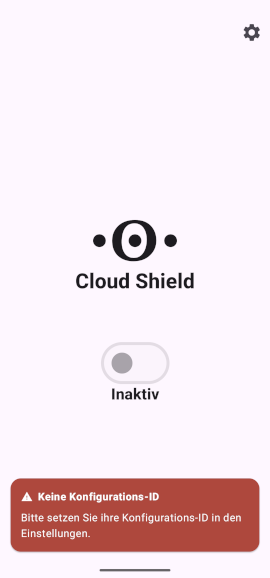 Startbildschirm der App bei externen Geräten beim ersten Start ohne Konfigurations-ID Startbildschirm der App bei externen Geräten beim ersten Start ohne Konfigurations-ID
| ||
| |||
Per Benachrichtigung pausieren
| |||
| notempty Neu ab: 1.3.0
Dann kann die Cloud Shield-App über die Benachrichtigung mit pausieren bis morgen bis 05:00 Uhr am nächsten Tag pausiert werden.
|
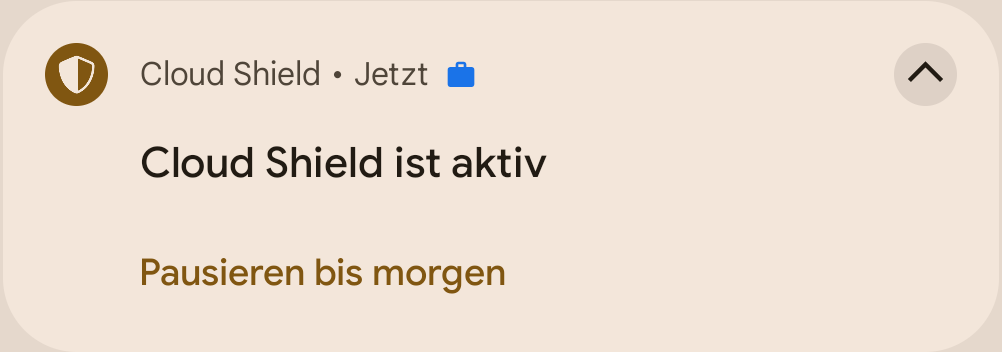 | ||
|
| |||
Einstellungen | |||
| Tenant Domain: | 123456.sms | Zeigt den dazugehörigen Tenant an | 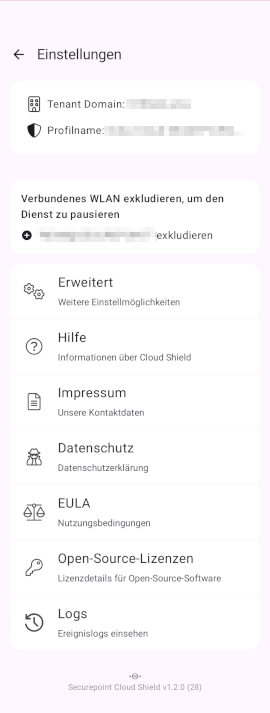 |
| Profilname: | TTT-Point DNS | Zeigt den Profilnamen des verwendeten Cloud Shield-Profils an | |
| SSIDs exkludieren |
| ||
| Erweitert | Zeigt erweiterte Einstellungsmöglichkeiten an | ||
| Hilfe | Eine direkte Weiterleitung im Gerätebrowser zu diesem Wiki-Artikel | ||
| Impressum | Zeigt das Impressum mit den Kontaktdaten an | ||
| Datenschutz | Zeigt die Datenschutzerklärung an | ||
| EULA | Zeigt die Endbenutzervereinbarung an | ||
| Open-Source-Lizenzen | Zeigt die Lizenzen der verwendeten Opensource-Programme an | ||
| Logs | Zeigt die Logeinträge an | ||
Erweitert | |||
| Verwende Systemfarben | Bei Aktivierung werden die Systemfarben des Android-Gerätes verwendet |  | |
| HTTP3 verwenden | Bei Aktivierung wird HTTP3 verwendet, welches die allgemeine Leistung der App verbessert UDP wird dafür verwendet, daher muss der Port 443 für UDP auf der genutzten Firewall freigeschaltet sein | ||
| Kachel zu Schnelleinstellungen hinzufügen | Hinzufügen | Über diese Schaltfläche wird eine Cloud Shield-Kachel in den Schnelleinstellungen hinzugefügt, wodurch ein ein- und ausschalten des DNS-Dienstes möglich ist | |
Logs | |||
| Logging aktivieren | Bei Aktivierung wird das Logging aktiviert. Dabei kann es zu Einschränkungen der Leistung kommen. |  | |
Nach Logeinträgen kann gesucht werden. Als Suchfilter ist Alle vorausgewählt
| |||
| Löschen | Löscht alle Logeinträge | ||
| Weiterleiten | Leitet den Log als .csv-Datei weiter | ||
| Downloaden | Download des Logs als .csv-Datei | ||
|
| |||
Aktivierung bei externen Geräten | |||
Damit die Cloud Shield App auf externen Android-Geräten genutzt werden kann, wird eine Konfigurations-ID benötigt
|
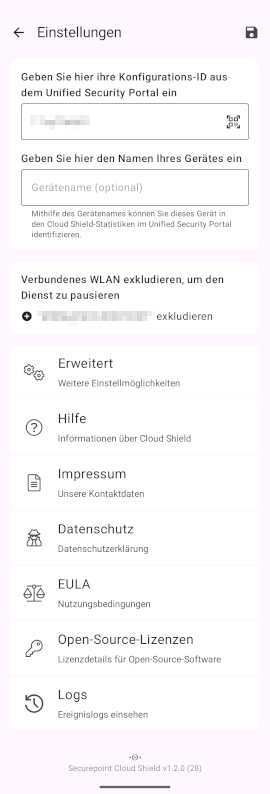 | ||
|
| |||
Aktivierung bei externen MDMs | |||
| Falls ein Android-Gerät in einem anderen MDM eingebunden ist, also nicht im Securepoint MDM, so ist es dennoch möglich die Cloud Shield-App für dieses Gerät zu verwenden.
Voraussetzung: Das externe MDM verfügt über eine Konfigurations-ID External-Config-ID
Nach dem erfolgreichen Speichern, kann die App aktiviert werden und ist einsatzbereit |
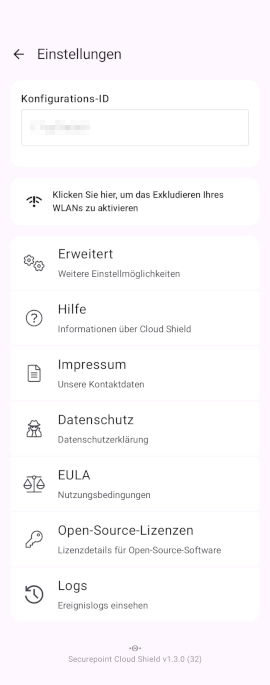 | ||
| notempty Unter Einstellungen ist folgendes nach erfolgreichem Speichern nicht mehr möglich:
| |||


